هل تعتقد أن هناك مشكلة بجهاز iPhone أو جهاز Android؟ إليك شرح حول كيف تعرف أن جهازك مخترق، وما يجب فعله إذا تم اختراق هاتفك والتجسس عليك.
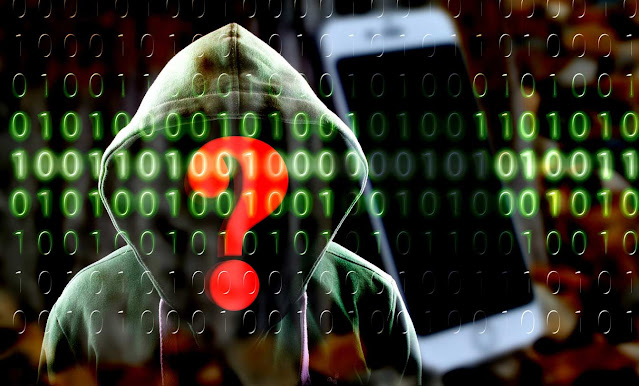 |
| شرح كيف تعرف ما إذا كان هاتفك مخترق |
إجراء المكالمات، وإرسال رسائل البريد الإلكتروني، وشراء التذاكر، والتقاط الصور، وإنشاء رسائل التذكير، ودفع الفواتير، والتحقق من أرصدة البنوك لدينا: هذه ليست سوى عدد قليل من الأنشطة التي نقوم بها على هواتفنا. هذا هو سبب أهمية الحفاظ على أمان هذه الهواتف.
ولكن ما هي فرص وصول مجرم إلكتروني إلى هاتفك؟ كيف يمكنك معرفة ما إذا كان هاتفك قد تعرض للاختراق؟ إليك العلامات التي يجب البحث عنها إذا كنت تعتقد أن جهاز أيفون أو جهاز أندرويد الخاص بك قد تعرض للاختراق والإجراءات التي يجب اتخاذها في مثل هذا الموقف.
هل يمكن اختراق هاتف iPhone أو Android الخاص بي؟
 |
| هل يمكن إختراق الهاتف؟ |
لسوء الحظ، يمكن لأي شخص أن يكون عرضة لقرصنة هاتفه. لا يهم ما إذا كنت تستخدم أندرويد أو أيفون؛ يمكن أن يحدث لأي هاتف ذكي.
ذات صلة: طريقة تغيير كلمة المرور أو إعادة تعيينها لحساب Gmail (جوجل) [2021].
يمكن أن تكون المعلومات الموجودة على جهازك جذابة للغاية لكل من مجرمي الإنترنت وحتى المعارف (الأقارب - مثل زوجتك أو زوجكي 🤣). لذلك فإن قائمة الأسباب التي قد تدفع شخصًا ما إلى تهكير هاتفك الذكي لا حصر لها - وتتضمن الوصول إلى صورك وبياناتك الخاصة، وقراءة رسائلك النصية، وسرقة الأموال وما إلى ذلك.
كيف تعرف أن هاتفك قد تعرض للاختراق؟ [2021]
هل لديك شعور داخلي بأن هاتفك قد تعرض للاختراق؟ يمكن أن يحدث ذلك في ثوانٍ - ربما تكون قد قمت بتنزيل تطبيق به برامج ضارة مثبتة، أو نقرت على رابط ضار، أو استخدمت شبكة Wi-Fi عامة غير آمنة...
فيما يلي العلامات الخمس الرئيسية التي يجب أن تكون على اطلاع عليها لكي تعرف ما إذا كانت هناك برامج ضارة قد إخترقت هاتفك.
1. زيادة استخدام البيانات
يمكن أن تكون هناك أسباب مختلفة لذلك، مثل مشاهدة تحميل أفلام أو تحديث التطبيقات تلقائيًا أو سرعات شبكة أسرع. إذا كنت تعتقد أنك لم تقوم بكل ما سبق، لكن استخدام البيانات لا يزال يرتفع بشكل كبير، فهناك احتمال أن يكون هاتفك قد مخترق ومراقب.
ل التحقق من مقدار البيانات التي استخدمتها على هاتف أيفون الخاص بك، توجه إلى الإعدادات > بيانات الهاتف المحمول.
إذا كان لديك أندرويد، فافتح الإعدادات وانتقل إلى الاتصالات > استخدام البيانات.
تحقق مما إذا كان هناك أي ارتفاع غير عادي في استخدام البيانات. إذا لاحظت بعض التطبيقات غير المعروفة التي تستهلك الكثير من باقة الإنترنت، فقد تم تهكير هاتفك وهو مراقب ويتم التجسس عليك.
في مثل هذه الحالة، يجب عليك إلغاء تثبيت هذا التطبيق. (ستحتاج إلى اتخاذ المزيد من الإجراءات أيضًا في حالة حدوث الضرر بالفعل، (سنعود لشرح ذلك أسفل المقالة)).
2. سلوك غريب
غالبًا ما تبدأ الهواتف الذكية في العمل بشكل غير عادي عند إصابتها بفيروس. على سبيل المثال، قد يفتح هاتفك التطبيقات تلقائيًا دون أن تفعل أي شيء، أو يعمل ببطء شديد، أو يعيد التشغيل بدون سبب. إذا لاحظت أي شيء من هذا القبيل، فهناك احتمال أن يكون لديك في هاتفك برامج ضارة تعمل في الخلفية.
3. ضعف الأداء
إذا استغرق هاتفك وقتًا طويلاً في تحميل التطبيقات، أو ارتفعت درجة حرارته بسرعة، أو استنزفت البطارية بمعدل مفرط، فقد يكون ذلك علامة على تعرض هاتفك الذكي للخطر.
تحقق من قائمة استخدام البطارية على جهازك لمعرفة ما إذا كان هناك أي تطبيق مسمى بشكل غير عادي يؤدي إلى قتل البطارية. على جهاز أندرويد، توجه إلى الإعدادات > البطارية > استخدام البطارية.
إذا كنت تستخدم جهاز iPhone، فانتقل إلى الإعدادات > البطارية.
ذات صلة: أفضل التطبيقات الحقيقية لتسريع وتنظيف الهاتف.
4. مشتريات بطاقات الائتمان لم تقوم بها
 |
| سرقة بيانات بطاقة الائتمان |
راقب عن كثب بيانات بطاقة الائتمان الخاصة بك. إذا لاحظت عمليات شراء غريبة لم تقم بها، فمن المؤكد أن هناك شيئًا ما يحدث. بالطبع، قد لا يقع اللوم على هاتفك الذكي؛ يمكن أن يكون شكلاً آخر من أشكال الاحتيال على بطاقات الائتمان.
لمنع حدوث ذلك، ابحث دائمًا بعناية في الموقع قبل إجراء عملية شراء وإدخال تفاصيل بطاقة الائتمان الخاصة بك. تحقق من شهادة SSL الخاصة به، على سبيل المثال. إذا كان الموقع الذي تزوره يبدو مريبًا، مع وجود الكثير من النوافذ المنبثقة والإعلانات الغريبة، فلا تكتب أي معلومات شخصية أو مالية.
5. الرسائل النصية المشبوهة
 |
| الرسائل الإحتيالية |
هل يرسل هاتفك رسائل غريبة إلى أرقام عشوائية؟ هذه علامة واضحة على تعرضك للاختراق. الشيء الذي قد يتسبب في ذلك هو تطبيق عشوائي ظهر على هاتفك دون علمك بذلك.
ابحث عن أي تطبيقات مشكوك فيها يمكنها الوصول إلى رسائلك. إذا لاحظت ذلك، يجب إلغاء وصوله على الفور وحذفه. لمعرفة التطبيق الذي تسبب بالضبط في حدوث هذه المشكلة على جهاز أيفون الخاص بك، توجه إلى الإعدادات > الخصوصية.
على جهاز أندرويد، افتح تطبيق الإعدادات وانتقل إلى الخصوصية > مدير الأذونات.
طريقة حماية الهاتف من الاختراق بدون برامج
لتقليل مخاطر اختراق الهاتف سواء كان أندرويد أو أيفون، احرص دائمًا على مراعاة ما يلي:
- فكر مليًا قبل النقر فوق الروابط التي قد ترسل لك في الرسائل القصيرة (SMS) ورسائل مواقع التواصل الإجتماعي ورسائل البريد الإلكتروني.
- راجع أذونات التطبيق لتقليل مخاطر تنزيل التطبيق الضار.
- قم بتمكين المصادقة الثنائية لكل حساب ممكن عبر الإنترنت - وخاصة رسائل البريد الإلكتروني الأساسية وتسجيلات الدخول مثل معرف Apple الخاص بك.
- قم بتنزيل تحديثات الأمان لهاتفك عندما تكون متاحة لتصحيح الثغرات الأمنية التي يمكن استغلالها بخلاف ذلك.
- قم بحماية جهازك باستخدام رقم التعريف الشخصي أو المصادقة البيومترية.
- كن ذكيًا بشأن ما تقوم بتنزيله، بغض النظر عما إذا كنت تستخدم Android أو iPhone أو Windows Phone أو Harmony OS، يجب أن تفكر دائمًا مرتين قبل تنزيل التطبيقات خارج متاجر التطبيقات المعتمدة لأنها قد تحتوي على برامج ضارة. ولكن يمكن حتى تنزيل برامج ضارة دون أن تعلم وذلك عند استخدام شبكة Wi-Fi عامة. لذلك راقب نشاط الهاتف بشكل متكرر حتى تتمكن من حماية بياناتك في أسرع وقت في حالة حدث تهكير هاتفك.
كيفية إزالة الهاكر من هاتفك في حالة تم إختراقه
إن وجدت أن هناك برامج ضارة كامنة على هاتفك الذكي. أنت الآن بحاجة إلى معرفة كيفية إزالة هذه البرامج الضارة من جهاز أيفون أو أندرويد الخاص بك.
أول شيء يجب أن تجربه هو البحث عن أي تطبيقات لا تتذكر تنزيلها. إذا كنت تستخدم هاتف أيفون، فانتقل إلى الإعدادات وقم بالتمرير للأسفل لرؤية جميع التطبيقات الموجودة على جهازك. (قد لا ترى جميع التطبيقات على شاشتك الرئيسية على أي حال، لذا فهذه هي أفضل طريقة.)
إذا كان هاتفك يعمل بنظام Android، فانتقل إلى الإعدادات > التطبيقات > مدير التطبيقات. انظر بعناية في قائمة التطبيقات الموجودة على جهازك وإذا وجدت تطبيقًا مريبًا، فانقر فوقه وحدد إلغاء التثبيت.
يجب عليك أيضًا تثبيت برنامج مكافحة الفيروسات. هناك الكثير من التطبيقات الفعالة على Google Play لمستخدمي أندرويد، مثل Sophos Intercept X. هذا التطبيق مجاني تمامًا للاستخدام ويقدم العديد من الميزات المفيدة، مثل فحص التطبيقات بحثًا عن البرامج الضارة وتصفية الويب ومدقق الارتباط وأمان Wi-Fi، و اكثر.
تقدم Apple حماية قوية لهواتف أيفون، لكننا ننصح دائمًا بأمان إضافي على أي حال. ستكون أكثر عرضة للتعرض للاختراق إذا تم كسر حماية جهازك.
بعد إزالة أي تطبيقات مشبوهة، احصل على مجموعة الأمان الخاصة بك لفحص جهازك بالكامل بحثًا عن أي برامج ضارة متبقية.
هناك طريقة أخرى يمكنك محاولة إزالة الهاكر من الموبايل بها وهي إعادة ضبط الجهاز على إعدادات المصنع. ولكن قبل المضي قدمًا في ذلك، اعلم أنه سيمسح كل شيء من هاتفك، بما في ذلك جهات الاتصال والصور والتطبيقات والملفات الأخرى.
لذلك من الأفضل أن يكون لديك نسخة احتياطية من هاتفك — ولكن تأكد من عدم نسخ التطبيق الضار أيضا. وإلا، فأنت تقوم فقط بتنزيل البرامج الضارة مرة أخرى.
لإعادة ضبط هاتف Android الخاص بك، يجب عليك القيام بما يلي:
- قم بتوصيل الجهاز بالشاحن.
- افتح قائمة الإعدادات وتوجه إلى النظام > خيارات إعادة التعيين.
- اضغط على محو جميع البيانات (إعادة ضبط المصنع).
- ثم سيطلب منك هاتفك رقم التعريف الشخصي؛ اكتبه. انقر على محو جميع البيانات مرة أخرى لتأكيد قرارك.
إذا كنت تستخدم جهاز iPhone، فقم بما يلي لإعادة ضبط المصنع:
- قم بتوصيل جهازك بالشاحن.
- قم بتشغيل تطبيق الإعدادات واضغط على عام.
- قم بالتمرير إلى أسفل القائمة وانقر فوق إعادة تعيين.
- حدد محو كل المحتوى والإعدادات.
- إذا كان لديك iCloud Backup، فسوف يسألك الهاتف عما إذا كنت تريد تحديث النسخة الاحتياطية أو مسحها على الفور. ستحتاج إلى تحديد ما إذا كان من المحتمل حذف الصور والرسائل المهمة أم لا.
- كيف تعمل أذونات تطبيقات Android؟ وكيفية استخدامها؟
- ما هو ملف APK؟ ولماذا يستخدم وهل هو أمن!
- شرح كيفية تثبيت تطبيق APK على هاتف أو تابلت أندرويد [2021].
- أفضل 5 مواقع أمنة لتنزيل تطبيقات وألعاب APK للأندرويد - أحسن متاجر اي بي كيه.
- كيفية تحويل هاتف Android لشكل iPhone (بدون روت) - أفضل لانشر أيفون للأندرويد.
- هل من الممكن تثبيت iOS على هاتف أندرويد؟
- WhatsApp vs Telegram vs Signal: مقارنة شاملة ومفصلة للميزات والخصوصية (الأمان).
- أفضل 9 بدائل لتطبيق واتساب.
- ما هو VPN (الشبكة الخاصة الافتراضية)؟ وكيف تعمل وكيف تحميك - شرح كامل.
- أفضل 10 برامج VPN المجانية والمدفوعة السريعة للاندرويد والايفون والكمبيوتر 2021.
- كيفية التحقق من الرصيد ومن نقاط الوفاء (فيديليو) لدى إتصالات المغرب و إنوي و أورنج المغرب.
- طرق تسجيل المكالمات الهاتفية في الآندرويد والآيفون.
- إليك طريقة تثبيت تطبيقات أندرويد الغير متوفرة في بلدك من جوجل بلاي.
- كيفية تغيير البلد أو المنطقة في متجر Google Play.
- أحسن متاجر تحميل التطبيقات والألعاب للأندرويد: أفضل بدائل متجر جوجل بلاي.
